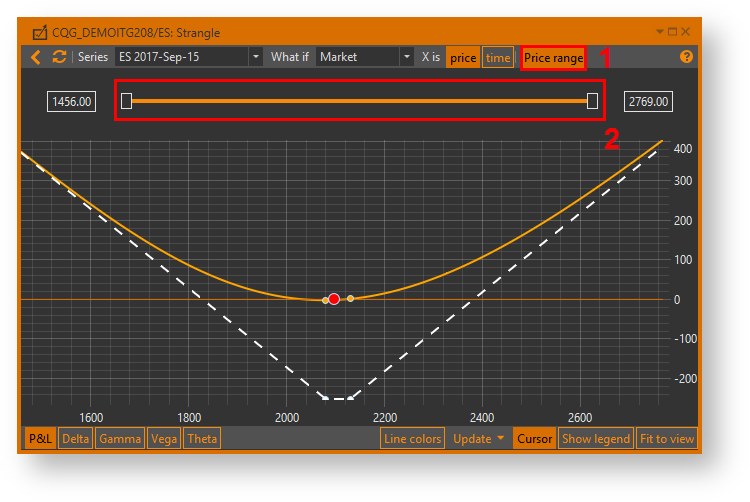Page History
Чартинг используется для Для графического анализа стратегий, сравнения их рыночных показателей, используется функция Чартинг стратегий. Данный метод позволяет:
- прогнозировать прибыли и прибыль/убытки стратегии в зависимости от изменения цены, и времени;
- сравнивать несколько графиков стратегий одновременнопросматривать и анализировать показатели открытых позиций;
- применять сценарии к графикам стратегий.
...
| Info |
|---|
Для построения графиков нескольких стратегий необходимо выбрать интересующие стратегии, удерживая клавишу Ctrl, затем нажать кнопку Chart. |
...
Рисунок 1 – Менеджер позиций
После нажатия на кнопку На экране откроется форма Stratege chart. По умолчанию будут построены графики прибыли/убытков (PnL) и графики греков стратегии (Delta, GammaL, VegaL и Theta) (рис. 2). Набор отображаемых графиков задаётся путем нажатия с помощью кнопок с соответствующими названиями графиков на нижней панели инструментовформы.
Рисунок 2 – графики стратегий
По умолчанию на графике отображается только «рыночный» график – текущее время, текущая цена фьючерса и волатильности опционов. На график также можно добавить ранее созданные What-If сценарии (рис. 3). с текущими показателями. Точки в тон графика означают, что по данной цене открыты позиции. Красная точка – обозначает текущую цену опциона.
Работа с графиком
Настройка Оси Х
На оси Х отложен отмечен диапазон цен базового актива. Для изменения его границ необходимо нажать кнопку Price range, установить минимальную и максимальную цену путем перемещения риски, и нажать кнопку Click to apply changes (рис. 3).
...
Для просмотра и анализа параметров графика, в зависимости от времени, необходимо в поле Х is выбрать Time, затем установить период времени и нажать кнопку Click to apply changes.
Initially, the strategy chart shows only market chart lines, but you may add more chart lines using what-if scenarios (Fig. 3). Expand What-if scenarios selector in the top toolbar and select the what-if scenarios you want to display. Note that there is market scenario, which represents the current market situation. If no user scenarios are selected, then market scenario will be selected automatically. After you make your selections, click on the top toolbar or click the pop-up button labeled Click to apply changes (Fig. 4 and 5).
Обновление графика
Обновление графика может производится вручную следующими способами:
- при нажатии кнопки ;
- при нажатии на ссылку Click to apply changes, которая открывается при настройках графика.
Дополнительно в программе доступны настройки автоматического обновления графиков:
- при изменениях позиции. Для этого следует установить переключатель Update on position change;
- по таймеру. Для этого следует установить переключатель Update every и в раскрывающемся списке задать периодичность обновления.
Направляющие и подсказки
При наведении курсора мыши на график всплывает подсказка, содержащая значение точки данных по оси Х и Y.
Применение сценариев к графикам
По умолчанию на графике отображается только «рыночный» график с текущими показателями. На график также можно добавить ранее созданные What-If сценарии (рис. ). Список доступных сценариев находится над графиками (рис. 4). После выбора нужных график следует обновить.
There are other handy options to work with:
...